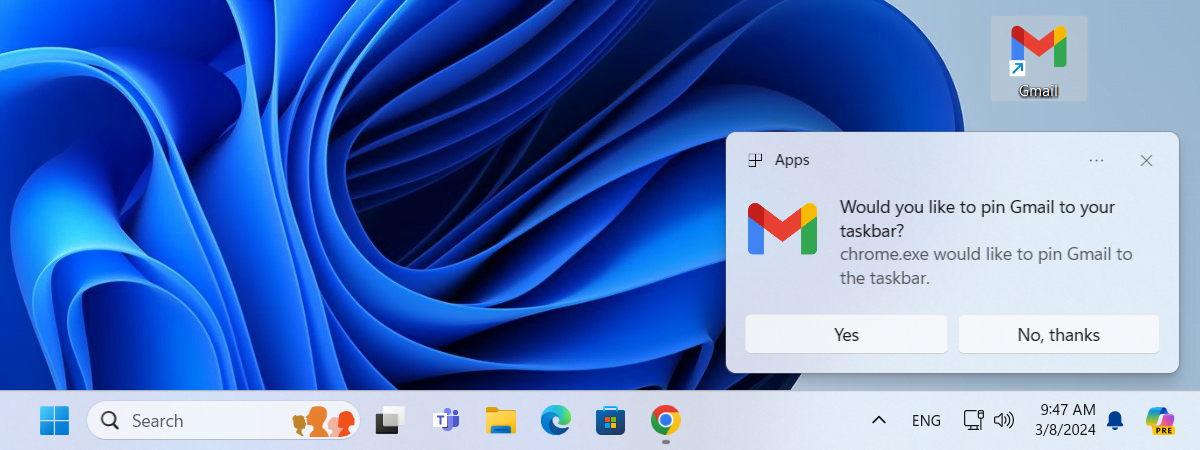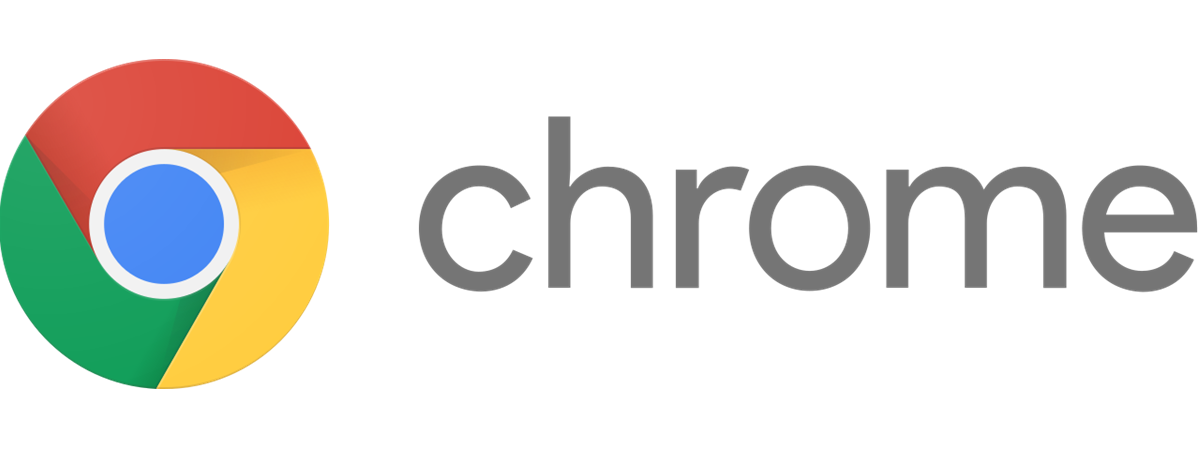
Există mai multe motive de a opri managerul de parole din Chrome de pe dispozitivul tău. Poate vrei ca Google Chrome să nu-ți mai ceară să salveze parole pentru că nu vrei să-ți salveze detaliile de conectare. Sau poate că folosești deja un manager de parole separat care intră în conflict cu cel din Chrome. În plus, solicitările constante pot deveni enervante. Din fericire, este ușor să oprești managerul de parole Google în orice sistem de operare. Citește acest ghid pentru a afla cum oprești Chrome din a-ți cere să salveze parole în Windows 10, macOS, Android, iOS și iPadOS:
Cum oprești Google Chrome din a se oferi să salveze parole în Windows 10 și macOS
De fiecare dată când introduci o parolă pe o pagină web, Chrome se oferă în mod implicit să-ți salveze detaliile de conectare. Dacă vrei ca Google Chrome să se oprească din a întreba dacă salvează parolele pe un site, apasă pe Niciodată în fereastra pop-up afișată în colțul din dreapta sus pe Windows 10 și macOS.

Cum oprești Chrome din a salva parole pentru site-uri în Windows și macOS
Deși asta rezolvă problema pentru acel site, Chrome continuă să se ofere să salveze parole când te conectezi pe alte pagini web. Dar poți opri asta din setările Google Chrome. Apasă pe butonul Dvs. din colțul din dreapta sus, iar apoi pe pictograma în formă de cheie pentru a accesa Parole. O altă metodă este să tastezi chrome://settings/passwords în bara de adrese și să apeși Enter.
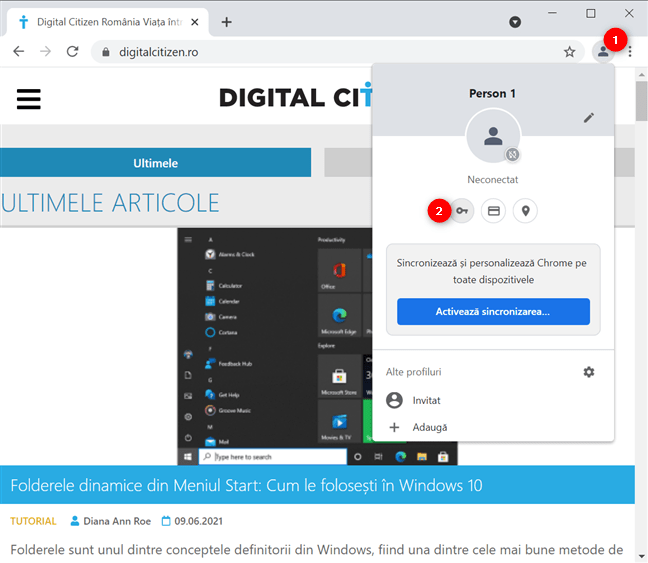
Accesează setările Parole din Chrome pentru Windows 10 și Mac
În setările de Parole, apasă pe comutatorul numit „Oferă salvarea parolelor” pentru a-l dezactiva și a opri managerul de parole din Chrome.
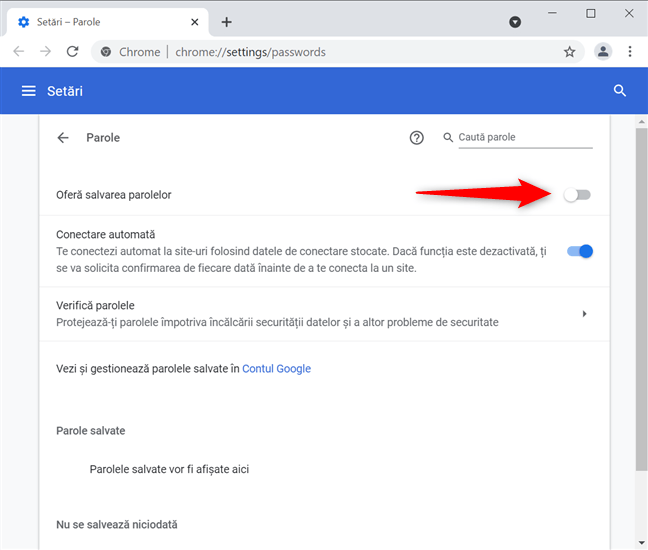
Cum oprești Chrome din a-ți cere să salvezi parole în Windows 10 și Mac
Asta a fost tot! Salvarea parolelor este dezactivată în Google Chrome, iar browserul nu se mai oferă să salveze parole.
PONT: Poți dezactiva sunetul filelor din Chrome dacă te deranjează în timp ce navighezi pe net.
Cum oprești Google din a se oferi să salveze parole pe smartphone-uri și tablete cu Android
Google Chrome se oferă să îți țină minte parolele și pe Android. De fiecare dată când te conectezi la o pagina web, îți solicită să-ți salveze detaliile într-o fereastră pop-up în partea de jos a ecranului. Dacă ce vrei este ca Chrome să nu mai întrebe dacă vrei să salvezi parola pentru un site, apasă pe Niciodată.

Apasă pe Niciodată pentru a opri Chrome din a-ți cere să salveze parola pentru un site
Însă Chrome continuă să întrebe dacă salvează parola dacă nu oprești managerul de parole Google. Pentru a face asta, mai întâi, apasă pe cele trei puncte verticale din colțul din dreapta sus al browserului.

Apasă pe Mai multe în Chrome pentru Android
Apoi, accesează Setări.
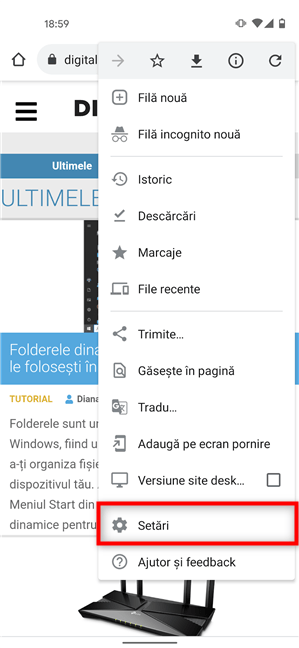
Apasă pe Setări
În continuare, apasă pe Parole.
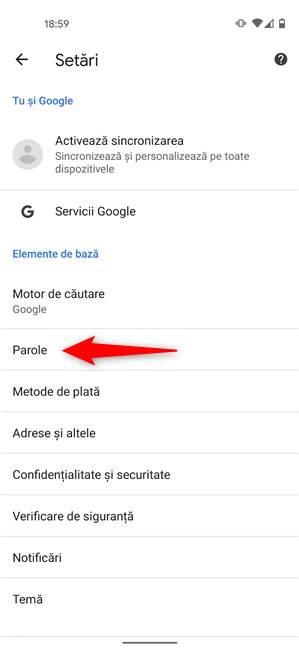
Accesează Parole
În pagina Parole, apasă pe opțiunea Parole salvate pentru a-i opri comutatorul.

Dezactivează comutatorul ca Chrome să nu mai întrebe dacă salvează parole pe Android
Managerul de parole din Chrome este dezactivat, deci nu vei fi deranjat de alte solicitări de salvare a detaliilor de conectare.
TIP: Dacă primești multe alerte enervante de la Google Chrome pe smartphone-ul tău, iată cum oprești notificările Chrome din Android.
Cum dezactivezi managerul de parole din Chrome pe iPhone și iPad
Pe iOS și iPadOS, trebuie să faci pași similari pentru a opri managerul de parole Google. Apasă pe butonul Mai multe (…), aflat în colțul din dreapta jos al ecranului pe iOS și în dreapta sus pe iPadOS. Apoi, accesează Setări.
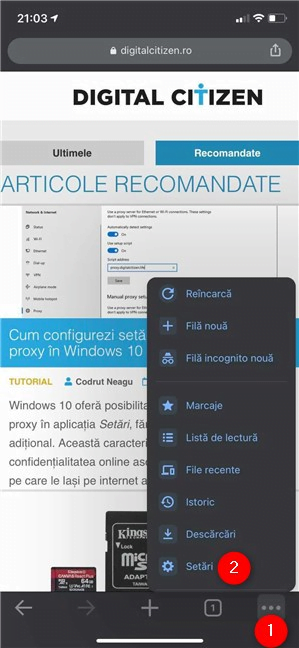
Accesează Setări în Chrome pentru iOS și iPadOS
În ecranul Setări, apasă pe Parole.
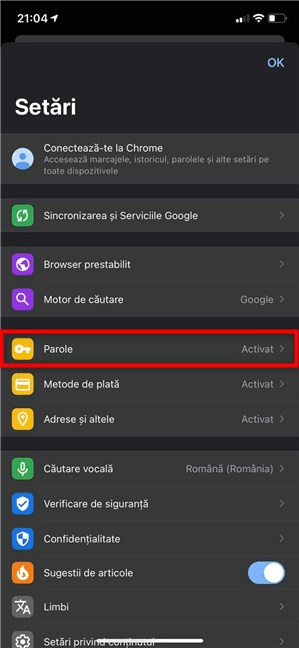
Accesează Parole
Mai departe, apasă pe Salvează parole pentru a dezactiva comutatorul și a opri Chrome din a cere să activezi parole.

Cum oprești Google Chrome din a salva parole în iOS și iPadOS
Google Chrome nu-ți mai cere să salvezi parole pe iPhone și iPad.
De ce ai oprit managerul de parole din Chrome?
Există multe motive de a opri Google Chrome din a se oferi să salveze parole. Poate că nu ai încredere în Google cu parolele tale sau folosești un manager de parole profesionist ca LastPass ori Bitwarden. Înainte de a închide acest tutorial, spune-ne de ce ai oprit Google Chrome din a-ți cere parole. Comentează mai jos și hai să discutăm.


 24.06.2021
24.06.2021